Math plus ultra es una calculadora graficadora programable con un amplio rango de funciones que cuenta con:
- La manipulación de expresiones numéricas y simbólicas
- El desarrollo de funciones personalizadas
- La creación de gráficos 2D y 3D, incluyendo tramas, contornos y superficies.
- Cálculo matricial y cálculo complejo.
- Integración y derivación de funciones numéricas y simbólicas.
Vista General de la Calculadora y modos fundamentales
Esta calculadora tiene dos modos fundamentales de operación: el modo numérico y modo el simbólico.
El modo numérico está dado por defecto.
El modo simbólico se activa con el botón SYM. Este modo solo funciona con el ángulo en radianes, si necesita otro tipo de ángulo, es necesario que haga la conversión a radianes.
El modo simbólico trabaja con expresiones que contienen variables con un valor numérico no especificado y permite realizar operaciones entre estas o simplificar expresiones. Proporciona los resultados en formato matemático para que su lectura sea más fácil.
En el modo Numérico se pueden realizar operaciones con letras, pero su valor numérico debe ser asignado con anterioridad.
Existe un botón para ejecutar operaciones simbólicas, llamado ENTER SYM.
El botón de ENTER que aparece por defecto ejecuta operaciones numéricas.
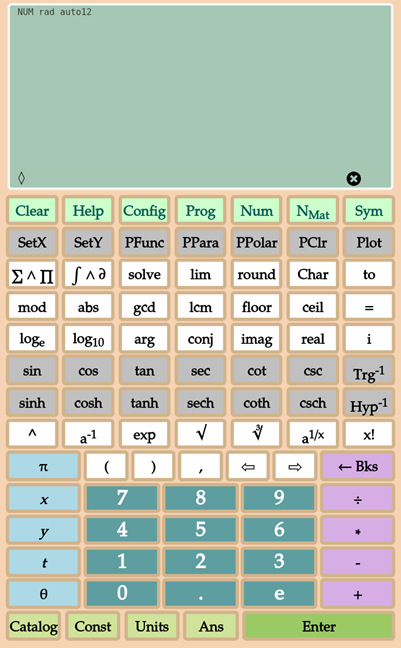
MODO SIMBÓLICO
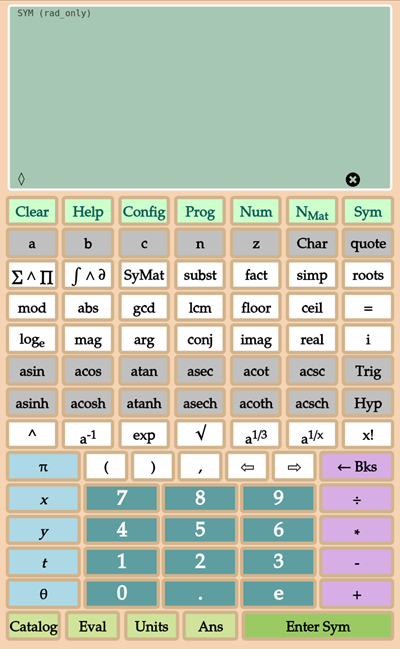
Partes esenciales de la calculadora en modo numérico
Pantalla y botones principales

Pantalla: Permite visualizar las operaciones numéricas.
Clear: Limpiar pantalla
Help: Accede al link de ayuda de la aplicación.
Config: Despliega el menú de configuración, el cual permite modificar el ángulo de la calculadora, el formato de los números y el skin.
Prog: Permite acceder al menú de programación el cual permite que el usuario cree sus propias aplicaciones.
Num: Permite acceder al modo numérico.
NMat: Permite trabajar con vectores y matrices numéricas.
Sym: Accede al modo simbólico.
Vectores y matrices numéricas
 fue creado trabajar más fácilmente con matrices y acceder rápidamente a ciertas funciones.
fue creado trabajar más fácilmente con matrices y acceder rápidamente a ciertas funciones.
Al presionarlo se despliega el siguiente menú:

Definición de vectores y matrices
- Los vectores se definen mediante corchetes [].
Por ejemplo, si de argumento digitamos [1,2]. El resultado será el siguiente:

-
Las matrices se definen también mediante corchetes, pero con coma ( , ) se separan los elementos de las columnas y con punto y coma ( ; ) se separan los elementos de las filas.
Por ejemplo, si de argumento digitamos [1,2,3;4,5,6]. El resultado será el siguiente:
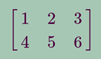
Esta misma matriz puede escribirse de la siguiente manera: [[1,2,3],[4,5,6]]
Algunas funciones matriciales
(.÷): Divide cada elemento de una matriz entre un escalar o una matriz de la misma dimensión.
(.×): Multiplica cada elemento de una matriz entre un escalar o una matriz de la misma dimensión.
(.˄): Potencia cada elemento de una matriz entre un escalar o una matriz de la misma dimensión.
(.’): Retorna la matriz transpuesta.
Botones para graficar

SetX: Modifica el eje X.
SetY: Modifica el eje Y.
PFunc: Añade una función f(x) a la lista de gráficas.
Ppara: Añade una función paramétrica a la lista de gráficas.
Ppolar: Añade una función polar a la lista de gráficas.
PClr: Permite borrar las gráficas.
Funciones de cálculo, variables y conversión de unidades.

∑ ˄ ∏: Permite realizar sumatorias o productorias (multiplicatoria).
ʃ ˄ ∂: Permite integrar o derivar.
Solve: Permite resolver ecuaciones.
Lim: Permite resolver límites.
Round: Redondea números.
Char: Permite acceder a un listado de caracteres.
To: permite el cambio de unidades.
Funciones de valor absoluto, redondeo y divisibilidad

Mod: Calcula el módulo de una división.
Abs: Calcula el valor absoluto de un número.
Gcd: Obtiene el máximo común divisor entre dos o más elementos.
Lcm: Calcula el mínimo común múltiplo entre dos o más valores.
Floor: Redondea un valor al entero más cercano que sea menor o igual a él.
Ceil: Redondea un valor hacia el infinito positivo.
(=): Permite asignar variables o definir funciones.
Funciones logarítmicas y números complejos

Loge: Calcula el logaritmo natural de un número.
Log10: Calcula el logaritmo en base 10 de un valor.
Arg: Calcula el argumento de un numero complejo.
Conj: Calcula la conjugada de un numero complejo.
Imag: Retorna la parte imaginaria de un numero complejo.
Real: Retorna la parte real de un numero complejo.
(i): Permite trabajar con complejos.
Funciones trigonométricas

Permite calcular todas las funciones trigonométricas y sus respectivas funciones hiperbólicas.
Sin: Calcula el seno de un valor.
Cos: Calcula el coseno de un valor
Tan: Permite hallar la tangente de un valor.
Sec: Permite hallar la secante de un valor.
Cot: Calcula la cotangente de un valor.
Csc: Calcula la cosecante de un valor.
Sinh: Calcula el seno hiperbólico de un valor.
Cosh: Calcula el coseno hiperbólico.
Tanh: Calcula la tangente hiperbólica de un valor
Sech: Calcula la secante hiperbólica de un valor.
Coth: Calcula la cotangente hiperbólica de un valor.
Csch: Calcula la cosecante hiperbólica de un valor.
Funciones trigonométricas inversas
 Permite hallar la inversa de las funciones trigonométricas. Cuando se activa, el teclado trigonométrico cambia:
Permite hallar la inversa de las funciones trigonométricas. Cuando se activa, el teclado trigonométrico cambia:

asin: Calcula el seno inverso o arcoseno de un valor.
acos: Calcula el coseno inverso o arco coseno de un valor.
atan: Calcula la tangente inversa o arco tangente de un valor.
asec: Permite hallar la secante inversa o arco secante de un valor.
acot: Calcula la cotangente inversa o arco cotangente de un valor.
acsc: Calcula la cosecante inversa o arco cosecante de un valor.
Funciones hiperbólicas inversas
 Permite hallar la inversa de las funciones hiperbólicas. Cuando se activa, el teclado hiperbólico cambia:
Permite hallar la inversa de las funciones hiperbólicas. Cuando se activa, el teclado hiperbólico cambia:

asinh: Calcula el arcoseno hiperbólico de un valor.
acosh: Calcula el arco coseno hiperbólico de un valor.
atanh: Calcula el arco tangente hiperbólico de un valor
asech: Calcula el arco secante hiperbólico de un valor.
acoth: Calcula el arco cotangente hiperbólico de un valor.
acsch: Calcula el arco cosecante hiperbólico de un valor.
Radicación, potenciación y otros.

(^): Eleva el elemento x un número de veces y.
(a-1): Devuelve 1/a.
Exp: Calcula el exponente de un valor.
√: Calcula la raíz cuadrada de un valor.
3√: Calcula la raíz cúbica de un valor.
(a1/x): Permite calcular la raíz x de a.
X!: Es el factorial de x.
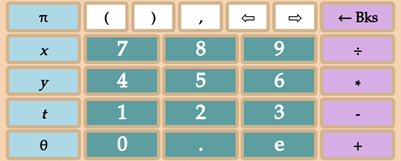
(Π, x, y, t, θ): Variables
(÷, ×, +, -): Operaciones elementales.
(): Permite utilizar paréntesis.
←→: Estas flechas permiten navegar por el texto.
←Bks: Permite borrar.
Funciones importantes

Catalog: Permite entrar al catálogo donde se encuentran todas las funciones de la calculadora, incluyendo las creadas por el usuario.
Const: Permite ingresar al catálogo de constantes físicas, químicas y matemáticas.
Units: Permite ingresar al catálogo de unidades de medida.
Ans: Permite utilizar la respuesta anterior.
Enter: Ejecuta las operaciones numéricas.
Partes esenciales de la calculadora en modo simbólico
Pantalla y botones principales
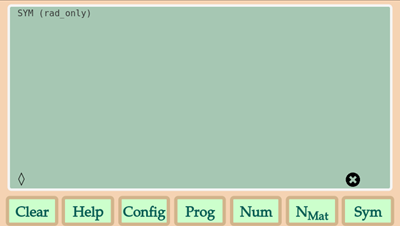
Pantalla: Permite visualizar las operaciones simbólicas.
Clear: Limpiar pantalla
Help: Accede al link de ayuda de la aplicación.
Config: Despliega el menú de configuración, el cual permite modificar el ángulo de la calculadora, el formato de los números y el skin. El modo simbólico solo funciona en radianes.
Prog: Permite acceder al menú de programación el cual permite que el usuario cree sus propias aplicaciones.
Num: Permite acceder al modo numérico.
NMat: Permite trabajar con vectores y matrices numéricas. Retorna al modo numérico.
Sym: Accede al modo simbólico.
Variables

[ ]: Sirven para definir vectores o matrices.
(a,b,c,n,z): Variables de rápido acceso en modo simbólico.
Char: Permite acceder a un listado de caracteres.
Quote: Devuelve la expresión sin evaluarla primero.
Funciones de cálculo, variables y conversión de unidades.

∑ ˄ ∏: Permite realizar sumatorias o productorias (multiplicatoria).
ʃ ˄ ∂: Permite integrar o derivar. Esta calculadora integra y deriva simbólicamente.
SyMat: Despliega un conjunto de funciones matriciales simbólicas.
Subst: Permite substituir un valor dentro de una expresión y evaluarla.
Fact: Calcula los factores de un entero.
Simp: Simplifica la expresión.
Roots: Permite calcular las raíces de un polinomio.
Vectores y matrices simbólicas
 fue creado trabajar más fácilmente con matrices y acceder rápidamente a ciertas funciones.
fue creado trabajar más fácilmente con matrices y acceder rápidamente a ciertas funciones.
Al presionarlo se despliega el siguiente menú:
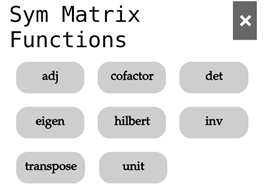
Definición de vectores y matrices
- Los vectores se definen mediante corchetes [].
Por ejemplo, si de argumento digitamos [a,b]. El resultado será el siguiente:

-
Las matrices se definen también mediante corchetes separados por coma, cada corchete especifica una fila.
Por ejemplo, si de argumento digitamos [[a,b],[c,x],[z,n]]. El resultado es el siguiente:

Algunas funciones matriciales
adj: Devuelve la matriz adjunta.
cofactor: Devuelve el cofactor ij de la matriz.
det: Calcula el determinante de la matriz.
Eigen: Calcula eigenvalores y eigen vectores numéricamente. El argumento m debe ser una matriz numérica y simétrica. Esta función almacena la matriz de eigenvalores en D y la matriz de eigenvectores en Q, así que no devuelve nada.
Hilbert: Retorna una matriz Hilbert de nxn.
Inv: Devuelve la inversa de la matriz.
Transpose: Devuelve la transpuesta de la matriz.
Unit: Devuelve una matriz identidad de nxn
Funciones de valor absoluto, redondeo y divisibilidad

Mod: Calcula el módulo de una división.
Abs: Calcula el valor absoluto de un número.
Gcd: Obtiene el máximo común divisor entre dos o más elementos.
Lcm: Calcula el mínimo común múltiplo entre dos o más valores.
Floor: Redondea un valor al entero más cercano que sea menor o igual a él.
Ceil: Redondea un valor hacia el infinito positivo.
(=): Permite asignar variables o definir funciones.
Funciones logarítmicas y números complejos

Loge: Calcula el logaritmo natural de un número.
Log10: Calcula el logaritmo en base 10 de un valor.
Arg: Calcula el argumento de un numero complejo.
Conj: Calcula la conjugada de un numero complejo.
Imag: Retorna la parte imaginaria de un numero complejo.
Real: Retorna la parte real de un numero complejo.
(i): Permite trabajar con complejos.
Funciones trigonométricas

Permite calcular todas las funciones trigonométricas y sus respectivas funciones hiperbólicas.
Sin: Calcula el seno de una expresión.
Cos: Calcula el coseno de una expresión.
Tan: Permite hallar la tangente de una expresión.
Sec: Permite hallar la secante de una expresión.
Cot: Calcula la cotangente de una expresión.
Csc: Calcula la cosecante de una expresión.
Sinh: Calcula el seno hiperbólico de una expresión.
Cosh: Calcula el coseno hiperbólico de una expresión.
Tanh: Calcula la tangente hiperbólica de una expresión.
Sech: Calcula la secante hiperbólica de una expresión.
Coth: Calcula la cotangente hiperbólica de una expresión.
Csch: Calcula la cosecante hiperbólica de una expresión.
Funciones trigonométricas inversas
 Permite hallar la inversa de las funciones trigonométricas. Cuando se activa, el teclado trigonométrico cambia:
Permite hallar la inversa de las funciones trigonométricas. Cuando se activa, el teclado trigonométrico cambia:

asin: Calcula el seno inverso o arcoseno de una expresión.
acos: Calcula el coseno inverso o arco coseno de una expresión.
atan: Calcula la tangente inversa o arco tangente de una expresión.
asec: Permite hallar la secante inversa o arco secante de una expresión.
acot: Calcula la cotangente inversa o arco cotangente de una expresión.
acsc: Calcula la cosecante inversa o arco cosecante de una expresión.
Funciones hiperbólicas inversas
 Permite hallar la inversa de las funciones hiperbólicas. Cuando se activa, el teclado hiperbólico cambia:
Permite hallar la inversa de las funciones hiperbólicas. Cuando se activa, el teclado hiperbólico cambia:

asinh: Calcula el arcoseno hiperbólico de una expresión.
acosh: Calcula el arco coseno hiperbólico de una expresión.
atanh: Calcula el arco tangente hiperbólico de una expresión.
asech: Calcula el arco secante hiperbólico de una expresión.
acoth: Calcula el arco cotangente hiperbólico de una expresión.
acsch: Calcula el arco cosecante hiperbólico de una expresión.
Radicación, potenciación y otros.

(^): Eleva el elemento x un número de veces y.
(a-1): Devuelve 1/a.
Exp: Calcula el exponente de un valor.
√: Calcula la raíz cuadrada de un valor.
3√: Calcula la raíz cúbica de un valor.
(a1/x): Permite calcular la raíz x de a.
X!: Es el factorial de x.
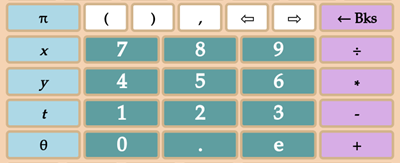
(Π, x, y, t, θ): Variables
(÷, ×, +, -): Operaciones elementales.
(): Permite utilizar paréntesis.
←→: Estas flechas permiten navegar por el texto.
←Bks: Permite borrar.
Funciones importantes

Catalog: Permite entrar al catálogo donde se encuentran todas las funciones de la calculadora, incluyendo las creadas por el usuario.
Eval: Evalúa una expresión.
Units: Permite ingresar al catálogo de unidades de medida.
Ans: Permite utilizar la respuesta anterior.
Enter Sym: Ejecuta las operaciones simbólicas.
Personalización de la calculadora
Para personalizar la calculadora se debe presionar el botón  de la fila de botones que se encuentra bajo la pantalla de la calculadora.
de la fila de botones que se encuentra bajo la pantalla de la calculadora.
Cuando presionamos este botón aparece el siguiente menú:
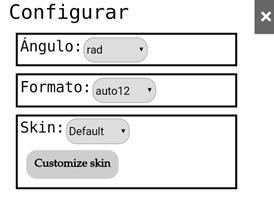
Ángulo: Permite configurar el modo del ángulo en el que se trabaja en el modo numérico.
Formato: Permite cambiar el formato del número cuando se trabaja en modo numérico.
Skin: Permite elegir diferentes maneras de visualizar la calculadora, dentro de las cuales se pueden elegir skins prediseñados.
Customize skin: Permite crear un diseño propio. Al presionar este botón se desplegará un menú que permitirá que se modifiquen los colores de gran parte de los componentes de la calculadora.
Entre los diferentes skins se pueden elegir:
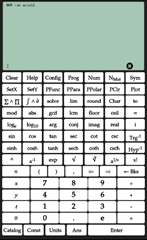
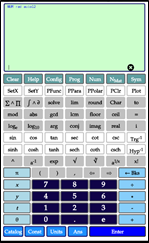
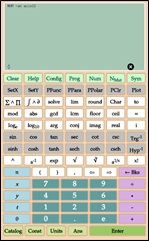

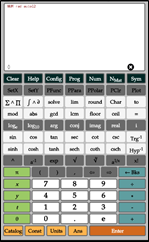
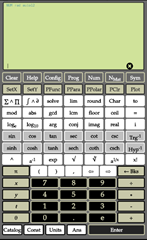
Catálogos de funciones
Se accede al catálogo mediante el botón  que se encuentra en la última fila de botones de la calculadora.
que se encuentra en la última fila de botones de la calculadora.
Cada modo tiene diferentes funciones diferentes y las funciones que pueden verse en el catálogo pueden variar.
Al estar en el modo numérico puede verse el catalogo en el modo numérico y al estar en el modo simbólico puede accederse al catálogo del modo simbólico.
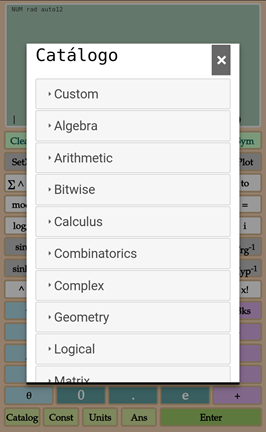
Catálogo modo simbólico
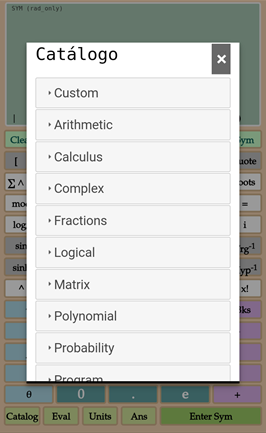
El catálogo tiene una breve descripción de todas las funciones que se encuentran dentro de la calculadora.
Estas funciones están separadas por grupos, de acuerdo con su naturaleza, esto hace más fácil buscarlas y acceder a ellas.
También tiene una viñeta de funciones Custom, las cuales son funciones personalizadas creadas por el usuario.
Programando funciones personalizadas
Las funciones personalizadas se guardan en el catálogo, en la parte de Custom.
Hay que tener en cuenta que se pueden crear funciones en modo numérico y funciones en modo simbólico y que estas aparecerán en catálogos diferentes de acuerdo con el modo en el que fueron programadas.
Los programas solo se tienen que hacer una vez y quedan guardados. Se cargarán la próxima vez que inicie la calculadora.
Las variables que se definan en estos programas funcionan de forma local.
Cómo programar una función personalizada
Para programar una función debe presionarse la tecla  , la cual se encuentra en la primera fila después de la pantalla.
, la cual se encuentra en la primera fila después de la pantalla.
Al presionar este botón se despliega el siguiente menú (para ambos modos se utiliza el mismo formato). Miremos como se escribe la función prueba1.
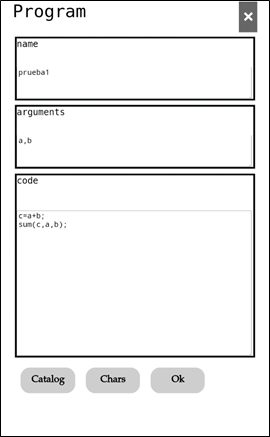
Partes del formato:
En la parte del name se selecciona el nombre de la función
En arguments se especifica los argumentos de entrada
En code se programa la función.
El botón Catalog permite acceder al catálogo de funciones que variará de acuerdo con el modo en el que se está trabajando.
El Botón Chars fue creado para acceder a los caracteres especiales con mayor facilidad.
El botón Ok sirve para confirmar y finalizar de editar la función.
Para invocar la función se debe ingresar al catálogo que corresponda con el modo en el que esta fue creada, ya sea el catálogo de funciones simbólicas o el catálogo de funciones numéricas.
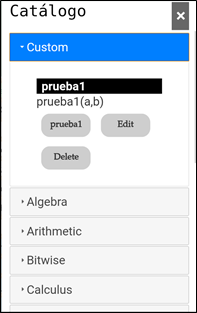
Luego de invocar la función introducimos los argumentos de entrada:
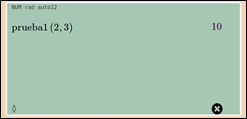
Cómo invocar funciones dentro de programas nuevos
El botón Catalog sirve para invocar otras funciones de la calculadora, en el ejemplo anterior, la función prueba1 utilizó la función sum, que se encuentra en el catálogo de funciones del modo simbólico bajo la etiqueta de Statistics.
Para llamarla, simplemente utilizamos el botón Catalog que se encuentra ubicado en el formato de programación.
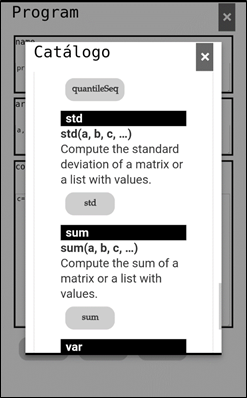
De la misma manera en la que el usuario puede utilizar funciones predeterminadas dentro de sus programas, también puede usar funciones que creó anteriormente dentro de nuevos programas.
Debe tener en cuenta que la función que desea utilizar debe encontrarse en el mismo modo (simbólico o numérico) en el cual el usuario se encuentre programando.
El botón Catalog también permite insertar funciones personalizadas dentro de programas nuevos, para esto debe ingresar a la viñeta de Custom y elegir alguna de las funciones que creó anteriormente.
De esta manera tenemos la función prueba2 que utiliza la función personalizada prueba1 dentro de su código:

Probando las dos funciones en la calculadora obtenemos:
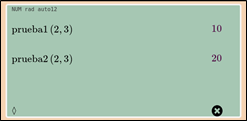
Por último, estas dos funciones personalizadas deberían aparecer en nuestro catálogo bajo la viñeta de Custom:
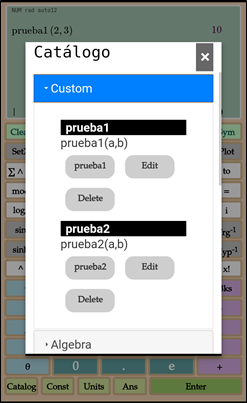
Cómo borrar o editar funciones personalizadas.
Como se puede observar en la imagen anterior es necesario ingresar al catálogo y a la opción Custom, de esta forma podremos visualizar todas las funciones personalizadas y se puede apreciar que bajo de cada función existen tres botones:
El botón con el nombre de la función que permite invocarlas.
El botón de Edit que permite modificarlas
El botón de Delete que permite borrarlas.
Gráficos en la calculadora
Esta calculadora puede realizar gráficos en 2D y en 3D. También puede graficar varias funciones al mismo tiempo.
Para graficar en la calculadora puede accederse desde los botones para graficar:

O también puede accederse a funciones para realizar graficas desde el catálogo, entrando a la viñeta de plot:
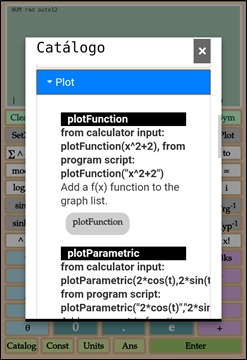
En el catalogo puede encontrarse funciones para graficas más complejas como contour o surf.
Función Plot
Con plot se manejan tres funciones básicas:
- plotFunction (que puede invocarse con el botón PFunc). Funciona para expresiones algebraicas o trascendentes (funciones regulares).
- plotParametric (que puede invocarse con el botón PPara). Funciona para ecuaciones paramétricas.
- plotPolar (que puede invocarse con el botón PPolar). Funciona para ecuaciones polares.
De estas funciones dependerán del tipo de función que se quiera graficar.
Para modificar los ejes, se pueden utilizar las funciones setX y setY.
Para borrar las funciones se utiliza la función PClr
Agregando una función regular
Para agregar una función regular se utiliza plofFunction (botón PFunc), cada función que se agregue será guardada en una lista de funciones a graficar.
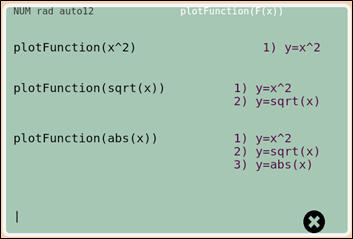
Los ejes pueden ajustarse mediante setX y setY:
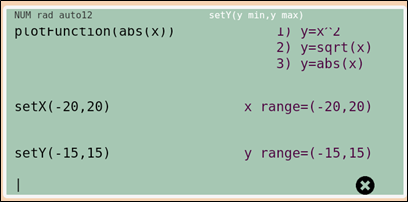
Para graficar la lista se le da click en plot:
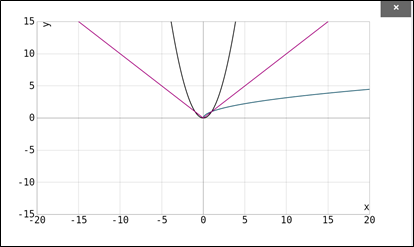
Agregando una función polar
Se utiliza para graficar cualquier función en términos de theta.
Para graficar una función polar se utiliza plotPolar (PPolar) y el ángulo se trabaja en radianes.
Hay que tener en cuenta que la relación de aspecto de la gráfica dependerá del rango de valores asignado a los ejes x y y.
Por ejemplo, para graficar r=theta, para theta desde 0 a 4*∏, con los ejes X de (-20 a 20) y Y de (-15 a 15), obtendremos el siguiente resultado:
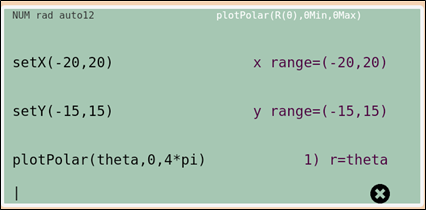

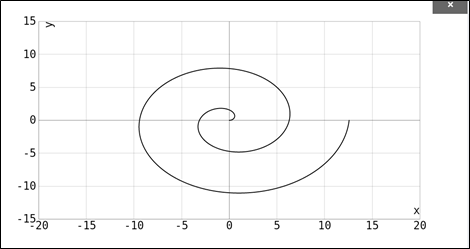
Podemos cambiar la relación de aspecto de la gráfica si modificamos los ejes, graficando la misma función, pero con los ejes X de (-10 a 10) y Y de (-15 a 15), obtendremos el siguiente resultado:


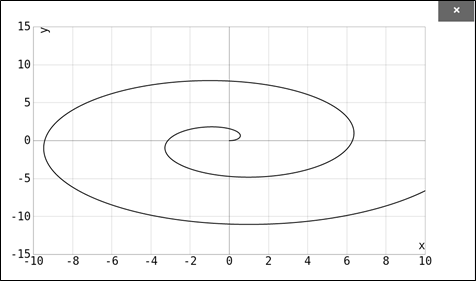
Agregando una función paramétrica
Se utiliza para graficar dos funciones en términos de t. Una función que varía la x y otra que varía la y.
Para graficar una función paramétrica se utiliza plotParametric (PPara).
Para dibujar la paramétrica se tienen que escribir las funciones en términos de t y especificar el rango de t.


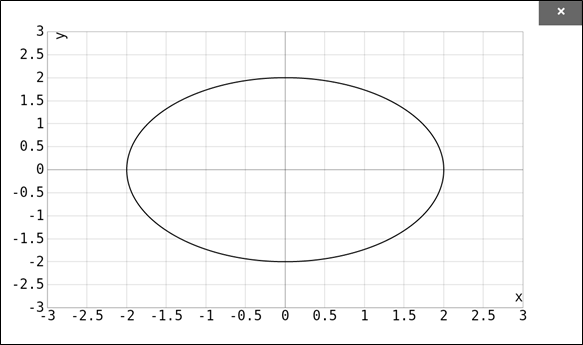
Función Surf
Para utilizar surf se debe tener una función en términos de dos variables, por ejemplo, x y y, también debe especificarse el vector que representa los valores de x y los valores de y. Surf dará un valor de z para cada combinación de x y y.
Puede invocarse desde el catálogo, en la viñeta de plot.
Para utilizar surf se copia la función, se le asigna el rango a los valores de x y y, por último, se le da clic al botón enter para que la grafique.
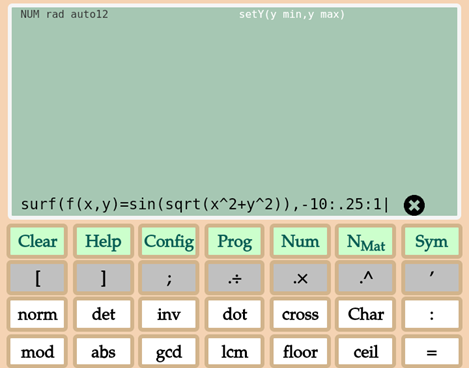
El resultado para surf(f(x,y)=
sin(sqrt(x^2+y^2)),-10:.25:10, -10:.25:10). Es el siguiente:
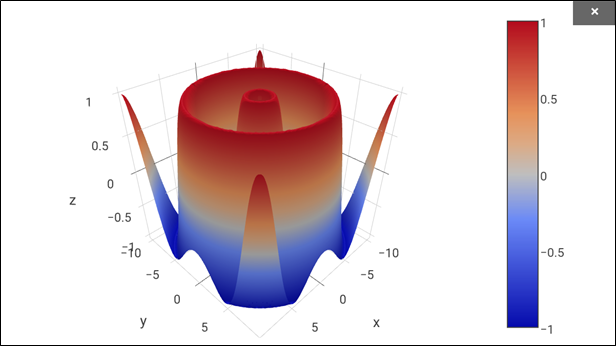
Otro tipo de gráficas
Puede graficar el contour, y plotXY.
El plotXY sirve para graficar dos vectores, en esta función se ingresa un vector con los valores de x y otro con los valores de y para que la función los grafique.
Ambas funciones se encuentran descritas en el catálogo, bajo la viñeta de plot.
